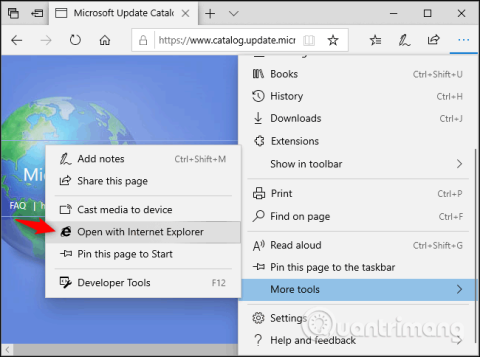Leto je 2019, vendar nekatera podjetja in vladne agencije še vedno uporabljajo stare spletne strani, ki v novih spletnih brskalnikih ne delujejo pravilno. Windows 10 še vedno uporablja Internet Explorer 11, Microsoft pa ga podpira z varnostnimi posodobitvami.
Ljudje naj se izogibajo Internet Explorerju, ker je star in zastarel. Nima sodobnih spletnih funkcij in je bolj ranljiv kot današnji spletni brskalniki. Uporabljajte ga le, kadar je to nujno, najbolje je, da ga ne uporabljate preveč.
Tudi Microsoft svetuje uporabnikom, naj se izogibajo Internet Explorerju in spodbuja uporabo Microsoft Edge. Ta članek vam bo pokazal, kako odpreti stara spletna mesta v Internet Explorerju v sistemu Windows 10.
Navodila za odpiranje starih spletnih strani v Internet Explorerju
Kako odpreti spletna mesta v Internet Explorerju iz Edge
Če uporabljate Microsoft Edge, lahko po potrebi hitro odprete spletna mesta v Internet Explorerju.
Če želite to narediti, kliknite meni > Več orodij > Odpri z Internet Explorerjem . Edge bo zagnal Internet Explorer in odprl trenutno spletno mesto.

Kako zagnati Internet Explorer v sistemu Windows 10
Za zagon Internet Explorerja vam ni treba uporabljati Edge. Lahko ga zaženete in uporabite kot običajno.
Če želite zagnati Internet Explorer, kliknite gumb Start , poiščite Internet Explorer in pritisnite Enter ali kliknite bližnjico Internet Explorerja.
Če IE uporabljate redno, lahko aplikacijo pripnete na opravilno vrstico , jo spremenite v ploščico v meniju Start ali ustvarite bližnjico na namizju .

Če v meniju Start ne vidite Internet Explorerja, je bila funkcija IE morda odstranjena. Privzeto je nameščen, vendar ga lahko odstranite.
Pojdite na Nadzorna plošča > Programi > Vklop ali izklop funkcij sistema Windows . Nadzorno ploščo lahko zaženete tako, da jo poiščete v meniju Start. Preverite, ali je na seznamu funkcij izbran Internet Explorer 11 in kliknite V redu .

Kako samodejno odpreti določena spletna mesta v Internet Explorerju
Za sistemske skrbnike Windows 10 ponuja funkcijo Enterprise Mode. Skrbniki lahko dodajo spletna mesta na seznam Enterprise Mode. Ko uporabnik obišče spletno mesto na tem seznamu v Microsoft Edge, Edge samodejno odpre to spletno mesto v Internet Explorerju 11.
To uporabnikom omogoča uporabo brskalnika Microsoft Edge kot običajno. Namesto ročnega zagona IE, Edge samodejno zažene Internet Explorer, ko obišče spletno mesto, ki zahteva Internet Explorer.
Ta možnost je del pravilnika skupine Windows. Možnost Konfiguriraj seznam spletnih mest v načinu podjetja morate najti v Konfiguracija računalnika\Skrbniške predloge\Komponente Windows\Microsoft Edge\.

To se lahko nekoliko spremeni z uvedbo novega Microsoft Edge, ki temelji na Chromiumu, odprtokodnem projektu, ki je osnova spletnega brskalnika Google Chrome. Toda Internet Explorer naj bi bil del sistema Windows 10 v bližnji prihodnosti. Še vedno je potreben za spletna mesta, ki zahtevajo ActiveX in pomožne objekte brskalnika. IE je tudi najboljši način za uporabo podedovanih spletnih mest, ki zahtevajo Adobe Flash v sistemu Windows.
Želim vam uspeh!